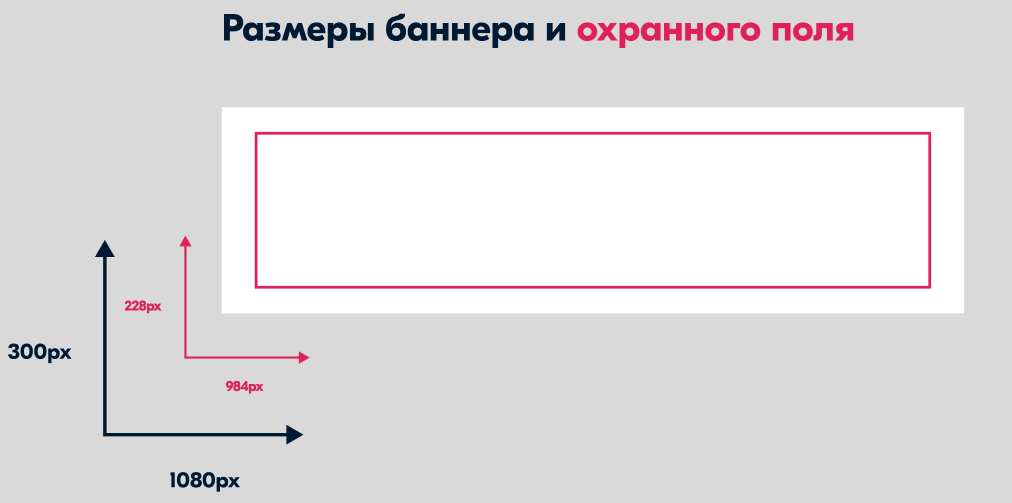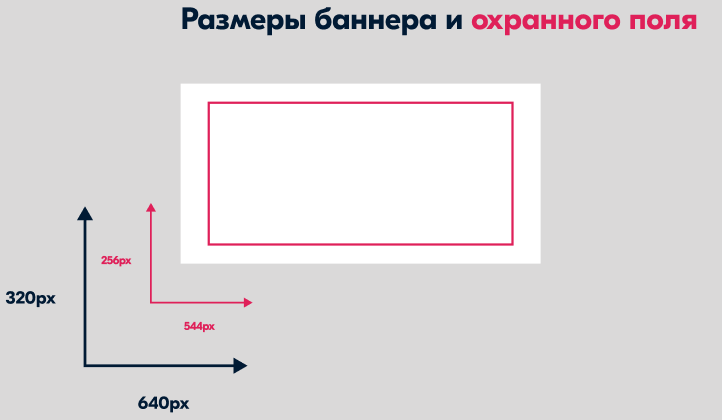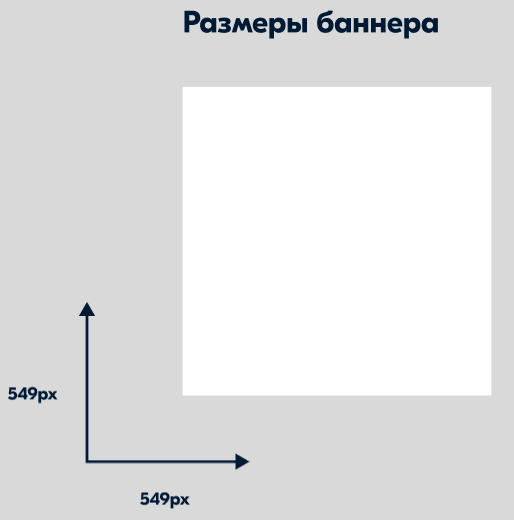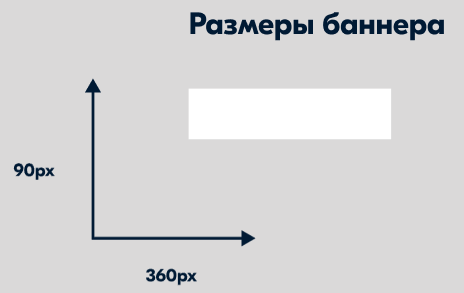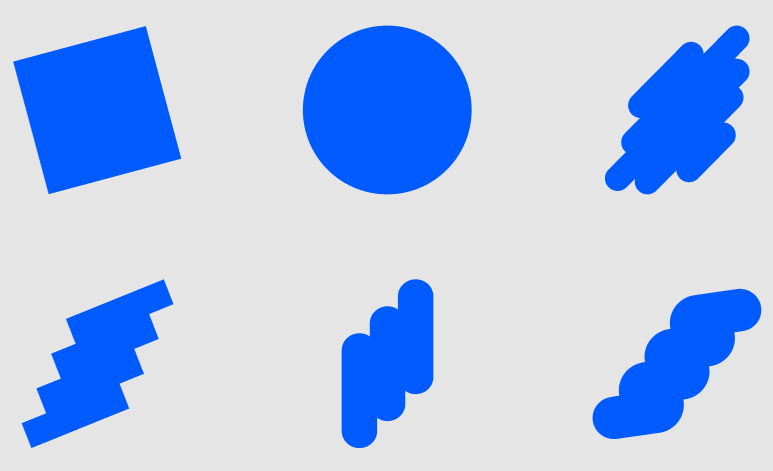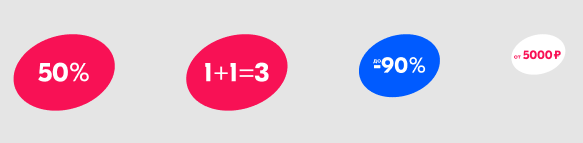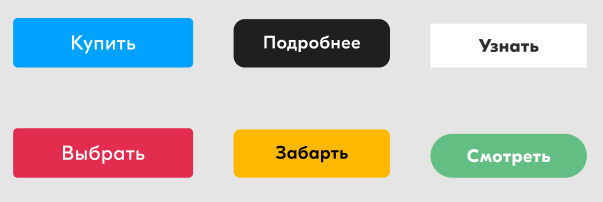Чтобы вам было легче создать баннер, который будет соответствовать требованиям, мы подготовили шаблон для программы Figma.
Как это работает #
- Откройте шаблон в программе Figma.
- Выберите нужный тип баннера, замените в нём изображения и текст на свои.
- Сохраните результат.
Почему Figma #
Figma — это бесплатный графический редактор, который легко освоить. С помощью нашего шаблона для этой программы вы сможете делать баннеры самостоятельно, не прибегая к услугам дизайнера.
Как начать работать с шаблоном #
-
Зарегистрируйтесь в Figma:
- Зайдите на сайт figma.com и нажмите Sign up.
- Войдите с помощью учетной записи Google или введите адрес электронной почты и пароль.
-
Добавьте шаблон в свои черновики в Figma. Для этого:
-
Откройте Figma и в правом верхнем углу программы нажмите значок импорта.
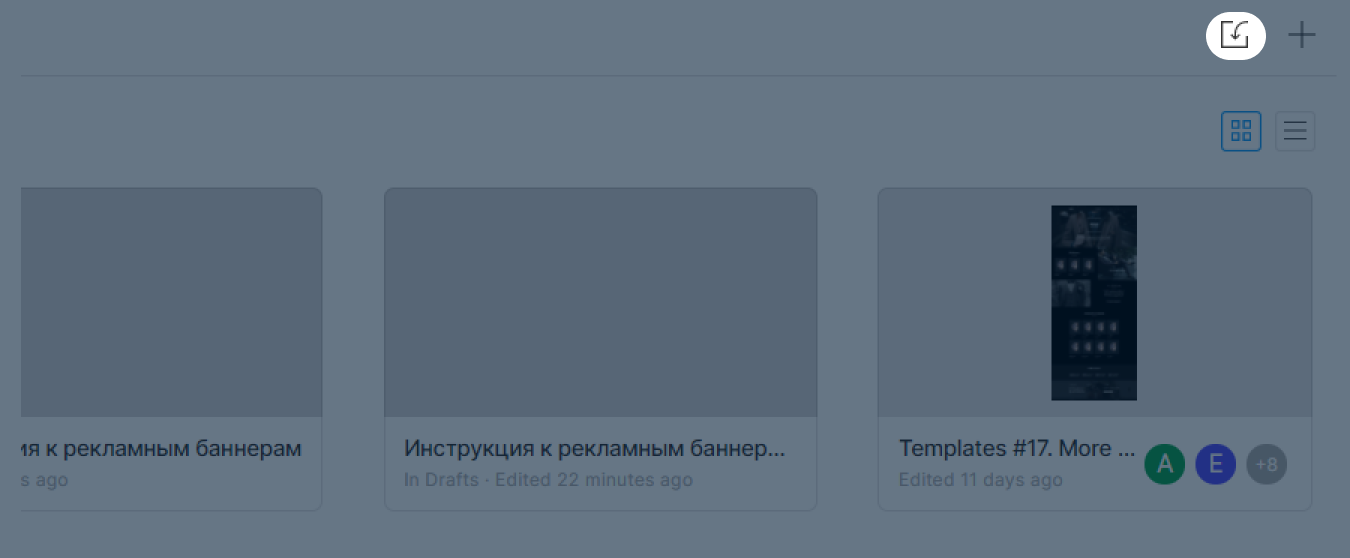
-
Выберите файл с шаблоном и нажмите Open.
Как работать с шаблоном #
С помощью шаблона вы можете создавать баннеры для размещения:
Также мы добавили в шаблон:
Вы можете использовать эти элементы для создания своих баннеров.
Чтобы создать баннер с помощью шаблона:
-
В шаблоне выберите нужный тип баннера: место и платформу размещения. Например, на карточке товара и на сайте.
-
Отредактируйте его содержимое: поменяйте фон, текст, графические элементы. При этом:
- Обращайте внимание на рекомендации к содержимому баннеров справа от них.
- Не размещайте тексты, кнопки, размеры скидок и другие важные элементы за границами охранной области.
Вы можете воспользоваться элементами из шаблона или добавить свои.
-
Удалите или скройте рамку охранной области.
-
Сохраните баннер. Для этого:
-
Убедитесь, что выделен баннер, который хотите сохранить.
-
На панели справа найдите Export и справа от него нажмите
 .
.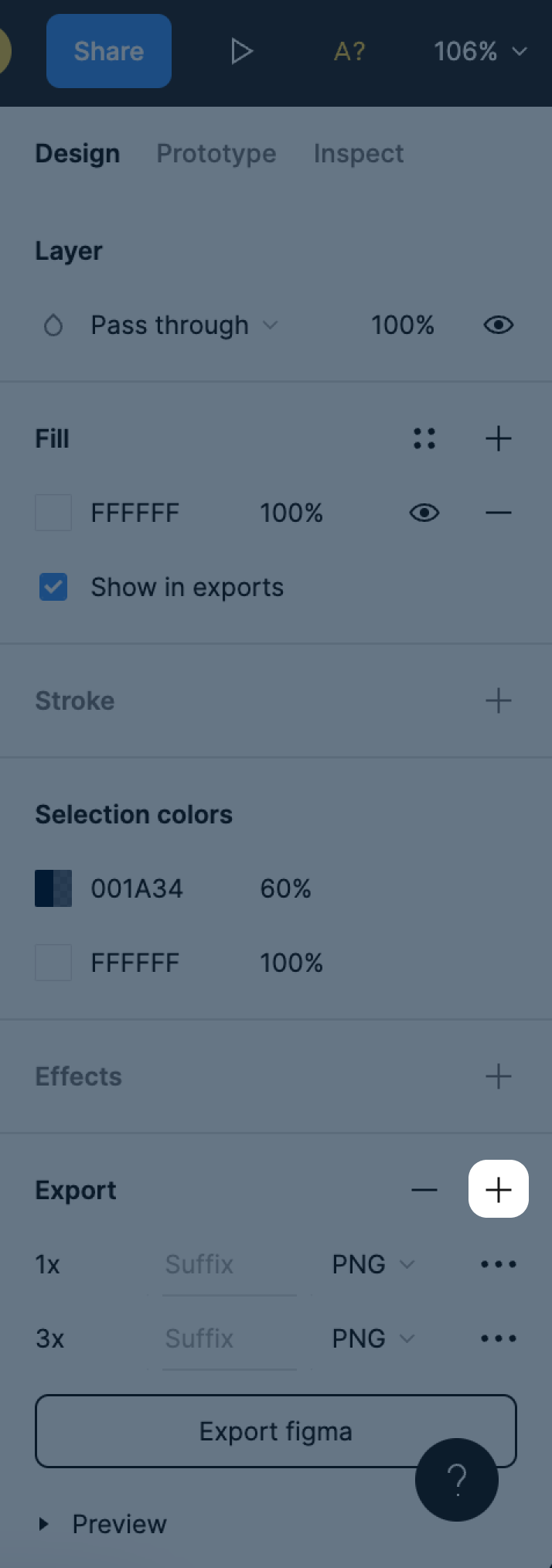
-
Выберите нужный формат и нажмите кнопку Export. На ваш компьютер загрузится файл баннера.
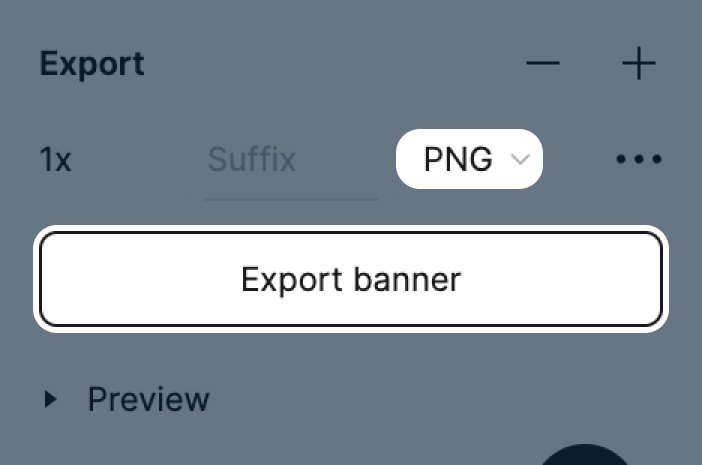
-
-
Проверьте, что баннер соответствует требованиям и подходит по размеру.
-
Если баннер не подходит по размеру, сожмите его с помощью любого сайта-компрессора файлов — например, www.compresss.com.